N2000色谱工作站标准操作规程及谱图处理
N2000色谱工作站的操作程序

N2000色谱工作站的操作程序1.仪器组成1.1本高效液相色谱系统主要通过工作站、计算机控制完成,其操作系统为Windows98,工作站软件为N2000色谱工作站。
2.开机2.1打开电源,打开计算机及工作站其他部分。
2.2点击桌面上N2000色谱工作站或N2000离线色谱工作站。
3.N2000在线色谱工作站,在进样分析前必须做到:3.1点击设置菜单设置工作站与计算机信号输入及输出之间的串行口及通道,单击OK即完成。
3.2色谱条件的设定:3.2.1 单击实验信息,根据所需设置实验标题、实验人、实验人的单位,单击采样即完成。
3.2.2单击实验信息,再单击积分,设置积分方法,根据需要对峰宽、斜率、样品重、最小面积、时间限量、锁定时间、漂移、等量进行选择性的设置。
3.2.3单击方法设置采样结束时间、文件保存方式、样品的保存路径,这项设置以便以后在N2000离线色谱工作站上查找。
3.3进样分析和分析报告打印3.3.1进样前,单击查看基线,待基线稳定后,进样,待主峰出来后,调节图谱的输出,设置电压和时间的显示范围。
3.3.2单击报告编辑,根据所需设置报告内容、谱图显示、谱图尺寸、实验信息、页眉、页脚,单击采样即完成。
3.3.3选择报告格式和输出形式后,单击预览,合乎要求后,单击打印。
4.N2000离线色谱工作站4.1单击打开,输入所要寻找样品的文件名,搜寻文件路径,单击确定。
4.2分析报告及打印,依据N2000在线色谱工作站3.3.2~3.3.3操作,打印出合编码:SOP-10-703-00第 2 页共 2 页乎要求的图谱。
5.关机单击关闭回到Windows98桌面,按Windows98关闭计算机的顺序关闭计算机及所有电源。
N2000型色谱工作站操作操作规程

N2000型色谱工作站操作规程目的:建立色谱工作站操作程序,规范操作行为。
适用范围:N2000型色谱工作站操作责任者:色谱工作站操作员程序:1、进入N2000色谱工作站,选择进入“在线色谱工作站”。
2、打开通道1或2,对实验信息、方法进行编辑。
3、输入实验信息,包括实验标题、实验人及实验单位。
4、编辑方法:①采样控制:输入采样结束时间、文件前缀、文件保存方式、保存路径以及选择采样结束后自动积分或自动打印报告;②积分:选择积分参数、积分方法,并且根据实验所需对分析参数进行修改;③谱图显示:输入时间、电压显示范围,并选择色谱图注释内容;④报告内容编辑:根据实验所需对谱图尺寸、实验信息、报告内容及谱图显示等进行修改;⑤仪器条件:在“液相色谱”下输入仪器型号、标温、柱类型,在“检测器”下输入检测波长,“梯度方式”下选择梯度类型、输入流量。
5、数据采集:①查看基线;②零点校正。
6、待检测器稳定后,开始进样。
在“数据采集”状态下,单击“采集数据”,采集完毕后,单击“停止采集”,如不要此数据,则单击“放弃采集”。
7、在“在线色谱工作站”状态时,打开“离线色谱工作站”。
8、在“off line”下,打开文件,查阅数据,并对所得结果进行计算、打印。
9、分析完成后,退出N2000色谱工作站。
N2000型色谱工作站的有关概念1、本工作站需用到的部分色谱专业术语1.1 色谱图的有关概念色谱图:色谱柱流出物通过检测器系统时所产生的响应信号对时间或者说载气流出体积的曲线图色谱峰:色谱柱流出组分通过检测器系统时所产生响应信号的微分曲线。
基线:峰的起点与终点之间所连接的直线峰高:从峰的最大值到峰基线的距离峰宽:在峰两侧拐点处所作切线与峰基线相交两点之间的距离半峰宽:通过峰高的中点作平等于峰底的直线,此直线与峰两侧相交两点之间的距离峰面积:峰与峰基线之间的面积1.2 峰处理参数色谱峰检测、基线漂移的修正、峰起落点的确定、分割分离不完全的峰、测定峰面积等谱峰处理,都是根据设定的峰处理参数(如峰宽、斜率、漂移量、最小峰面积、时间变参、时间程注:表中括号内数据为系统默认值。
N2000色谱工作站的操作步骤
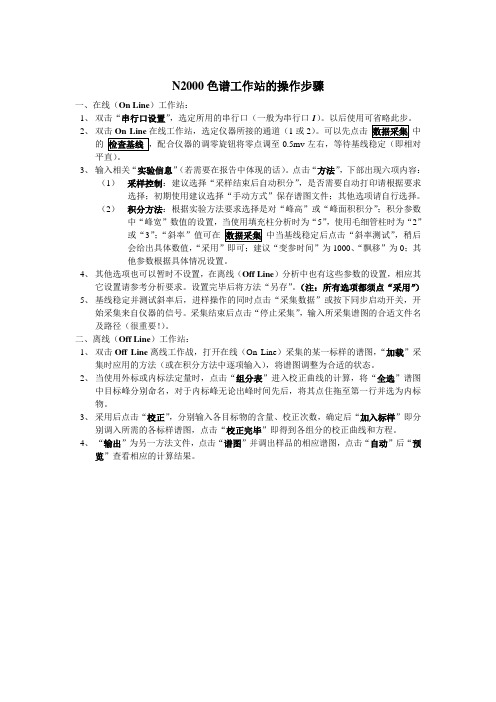
N2000色谱工作站的操作步骤一、在线(On Line)工作站:1、双击“串行口设置”,选定所用的串行口(一般为串行口1)2、1或2)。
可以先点击中的0.5mv左右,等待基线稳定(即相对平直)。
3、输入相关“实验信息”(若需要在报告中体现的话)。
点击“方法”,下部出现六项内容:(1)采样控制:建议选择“采样结束后自动积分”,是否需要自动打印请根据要求选择;初期使用建议选择“手动方式”保存谱图文件;其他选项请自行选择。
(2)积分方法:根据实验方法要求选择是对“峰高”或“峰面积积分”;积分参数中“峰宽”数值的设置,当使用填充柱分析时为“5”,使用毛细管柱时为“2”或“3”;“斜率”值可在中当基线稳定后点击“斜率测试”,稍后会给出具体数值,“采用”即可;建议“变参时间”为1000、“飘移”为0;其他参数根据具体情况设置。
4、其他选项也可以暂时不设置,在离线(Off Line)分析中也有这些参数的设置,相应其它设置请参考分析要求。
设置完毕后将方法“另存”。
(注:所有选项都须点“采用”)5、基线稳定并测试斜率后,进样操作的同时点击“采集数据”或按下同步启动开关,开始采集来自仪器的信号。
采集结束后点击“停止采集”,输入所采集谱图的合适文件名及路径(很重要!)。
二、离线(Off Line)工作站:1、双击Off Line离线工作战,打开在线(On Line)采集的某一标样的谱图,“加载”采集时应用的方法(或在积分方法中逐项输入),将谱图调整为合适的状态。
2、当使用外标或内标法定量时,点击“组分表”进入校正曲线的计算,将“全选”谱图中目标峰分别命名,对于内标峰无论出峰时间先后,将其点住拖至第一行并选为内标物。
3、采用后点击“校正”,分别输入各目标物的含量、校正次数,确定后“加入标样”即分别调入所需的各标样谱图,点击“校正完毕”即得到各组分的校正曲线和方程。
4、“输出”为另一方法文件,点击“谱图”并调出样品的相应谱图,点击“自动”后“预览”查看相应的计算结果。
N2000色谱工作站操作规程

N2000色谱工作站操作规程色谱工作站是一种用于色谱分析的仪器设备,是化学实验室中常用的分析仪器之一、为了能够正常地操作和使用色谱工作站,并获得准确可靠的分析结果,我们需要遵守一定的操作规程。
以下是关于N2000色谱工作站的操作规程,共计1200字以上。
一、安全操作规程1.在操作前,需要了解和掌握色谱工作站的基本结构、仪器配置以及工作原理,并进行相关的安全培训。
2.在操作前,需要仔细检查仪器的运行状态,确保各个部件的正常工作,如气源系统、溶剂系统、进样系统、检测系统等。
二、仪器准备1.打开仪器电源,确保电源电压稳定。
2.检查气源系统,确保气源充足,气体压力合适。
3.检查溶剂系统,确保溶剂瓶中溶剂充足,溶剂泵工作正常。
4.检查进样系统,清洗进样器,确保样品污染对分析结果没有影响。
5.检查检测系统,确保检测器工作正常,检测灵敏度调整到合适的范围。
三、实验操作1.选择合适的柱子和流动相进行分析,确保柱子的使用寿命和分离效果。
2.将样品转移至进样器,控制进样量和进样速度,避免进样过量或者堵塞。
3.设置流动相的流速和温度,确保分离效果和分析速度的平衡。
4.开始实验后,需要定期监测和记录检测器输出信号的变化,以确定是否需要调整分析条件或更换柱子。
5.分析结束后,关闭溶剂泵和进样系统,将色谱工作站恢复到初始状态。
6.清洗和维护色谱工作站,包括清洗进样器、更换柱子、检查气源系统和溶剂系统等。
四、数据处理1.将实验结果导出到计算机或数据处理软件中进行处理和分析。
2.仔细检查数据的准确性和完整性,及时发现和纠正各种错误。
3.对实验数据进行合理的统计和分析,如计算峰面积、峰高度、保留时间等参数。
4.将实验结果进行解释和总结,撰写实验报告或记录,确保结果的可靠性和可复现性。
以上是关于N2000色谱工作站的操作规程,为了能够正常地操作和使用色谱工作站,并获得准确可靠的分析结果,我们需要严格遵守上述规程。
此外,还应及时了解和熟悉化学实验室的安全操作规程,保障人员安全和实验室环境的安全。
气象色谱仪分析白酒N2000工作站操作规程

N2000工作站操作规程一:安装。
将光盘放入光驱内,点击“N2000色谱工作站安装”→点击“下一步”→(输入公司名,姓名,序列号。
可输任意字母,但不能为空白)。
直到安装完成。
二:内标法操作。
1,打开电脑,双击N2000工作站,选择通道,点击OK;点击最大化窗口;根据实际情况输入实验信息标题栏;点击“方法”,取消“采样结束自动打印报告”;“文件前缀”可根据样品自行输入;“保存路径”熟练后可自行修改;不要选择“自动减基线”。
修改后点击“采用”。
2,点击下方“积分”,选择“面积”“内标法”根据情况设置“峰宽”“斜率”等参数。
修改后点击“采用”。
3,点击“谱图显示”根据峰型设置电压和时间,并点击“采用”。
4,点击“数据采集”,点击“查看基线”观看下方电压值,并用零点校正进行调零!调节电压值。
5,待仪器稳定后,进标准样品0.8UL,同时点击“采集数据”;峰出完后,点击“停止采集”6,点击“组分表”→(点击“谱图”→点击“N2000”→点击“样品”→从左框中找出刚才所进样品序列号→点击“确定”)→点击“全选”→输入所需要求的组分名(例:乙醛,甲醇,乙酸乙酯—等)和内标→将内标栏的“否”双击,改为是。
并输入内标纯量(0.3574)将其拖入第一位。
→点击“采用”→点击“OK”→点击“校正”→点击“组分含量”→将其对应含量输入,点击“OK”→点击“加入标样”→选中刚才所进样谱图序列号并将其打开→点击“校正完毕”求出校正因子。
7,点击“组分表”修改内标纯量,使其为样品中的内标含量。
→点击“数据采集”→点击“查看基线”调节基线电压值,→进样品并点击“采集数据”峰出完后点击“停止采集”8,点击“预览”→点击左方放大标志,使谱图报告放大看其结果。
酒样/内标液 --配比为:10:0.2(ml)常见故障排除:1,打开工作站时,下方无电压和时间显示。
可检查工作站的串行口设置是否正确。
2,在组分表中点击“校正”不起作用。
可点击“数据采集”看仪器是否正在查看基线。
浙江大学 N2000色谱工作站 操作说明书

A如何快速入门在您使用我们的N2000色谱工作站时,你想快速学会操作该系统时,并不需要每一个章节依次看下去,您可以直接进入到第二章的2.2和2.3节,根据你采用的定量分析方法不同参照第九章、第十章及十一章进行操作。
A N2000工作站的结构我们根据生产实际需要将N2000色谱工作站分别设计开发了在线和离线色谱工作站两大块。
前者特点:N2000在线工作站根据进样采集到的实验信息,记录信号并对其进行处理,判别信号并计算和输出实验结果;后者的区别在于它无采样功能,其侧重点在于对数据进行后处理。
创建时间:3/1/2001 2:56 PM 浙江大学智能信息工程研究所第 1 页共 86简介 (6)1.1N2000 色谱工作站对计算机的要求 (6)1.2N2000色谱工作站主要性能与技术指标 (6)1.2.1 整机性能 (6)1.2.2 峰处理能力 (6)1.2.3 谱峰定性鉴别方法 (6)1.2.4 积分参量 (6)1.2.5 定量计算方法 (6)安装与卸载N2000型色谱工作站 (7)2.1 N2000工作站的安装 (7)2.1.1 硬件的安装 (7)2.1.2 软件的安装 (9)2.2 N2000在线色谱工作站操作步骤 (13)2.3 N2000工作站标准操作步骤..............................14O N2000型色谱工作站的有关概念 (17)3.1 本工作站需用到的部分色谱专业术语 (17)3.1.1 色谱图的有关概念 (17)3.1.2 峰处理参数 (17)3.2 色谱处理的相关概念 (17)3.2.1 数据采集 (17)3.2.2 积分 (17)3.2.3 定量 (18)3.2.4 校准 (18)3.2.5 报告 (18)3.3 本工作站的特有概念介绍 (18)3.3.1 方法 (18)3.3.2 组分表 (18)3.3.3 谱图DAT文件 (18)3.3.4 ORG文件 (19)3.3.5 MDY文件 (19)3.3.6 实验日志 (19)3.3.7 手动积分事件表 (19)3.4 本工作站通用的文件操作方式 (19)3.4.1 方法的加载 (19)3.4.2 方法的保存 (19)3.4.3 方法的另存 (19)3.4.4 方法的缺省 (19)3.4.5 谱图的打开 (19)3.4.6 谱图的保存 (19)3.5 本工作站通用的谱图操作方式 (19)3.5.1 谱图的放大 (19)创建时间:3/1/2001 2:56 PM 浙江大学智能信息工程研究所第 2 页共 863.5.3 谱图的拖动 (19)3.5.4 选择一个色谱峰 (19)3.5.5 选择一个时间段 (19)3.5.6 谱图的全量程显示 (19)3.5.7 谱图的自动显示 (19)3.5.8 范围不变 (19)l N2000在线色谱工作站系统介绍 (20)4.1 概述 (20)4.2 主菜单 (20)4.2.1 主菜单 (20)4.2.1.1 方法菜单 (20)4.2.1.2 报告菜单 (23)4.2.1.3 系统设置菜单 (24)4.2.1.4 窗口菜单 (25)4.2.1.5 帮助菜单 (25)4.3 工具栏 (26)4.3.1 缺省工具栏 (26)4.3.2 打开工具栏 (26)4.3.3 保存工具栏 (26)4.3.4 另存工具栏 (26)4.3.5 编辑工具栏 (26)4.3.6 1通道工具栏 (26)4.3.7 2通道工具栏 (26)4.3.8 窗口排列工具栏 (26)4.3.9 日志工具栏 (26)4.4 采样通道窗口 (27)4.4.1 实验信息 (27)4.4.2 方法 (27)4.4.2.1 采样控制介绍 (28)4.4.2.2 积分 (28)4.4.2.2.1 积分参量的选择 (28)4.4.2.2.2 积分方法的选择 (29)4.4.2.2.3 积分参数的选择 (29)4.4.3 组分表的编辑 (29)4.4.4 谱图显示设置 (33)4.4.5 报告编辑 (33)4.4.6 仪器条件的输入 (37)N2000离线色谱工作站操作说明 (38)5.1 定制报告 (39)5.2 比较谱图 (43)5.2.1 谱图的分开与合并 (43)5.2.2 谱图的对齐 (43)创建时间:3/1/2001 2:56 PM 浙江大学智能信息工程研究所第 3 页共 865.3 手动积分 (44)5.3.1 手动画基线 (45)5.3.2 强制改变峰 (45)5.3.3 移动起/终点 (45)5.3.4 增加/删除分割线 (45)5.3.5 添加峰 (45)5.3.6 前/后向水平基线 (45)5.3.7 添加/删除负峰 (45)5.4 手动积分事件表 (45)5.5 模似显示 (46)第一次进样示例 (47)6.1 进入工作站 (47)6.2 串行口设置 (47)6.3 通道的选择 (48)6.4 采样控制设置 (48)6.5 进标样 (50)实验方法的编辑 (51)7.1 实验信息的编辑 (51)7.2 方法的选择 (51)7.2.1 采样控制的设置 (52)7.2.2 积分方法及参数的编辑 (54)7.2.2.1 积分方法的选择 (54)7.2.2.2 积分参数的选择 (54)7.3 组分表的编辑 (55)7.4 谱图显示的编辑 (55)7.5 实验报告的编辑 (55)7.6 仪器条件的设置 (55)”校正 (56)8.1 校正原理 (56)8.1.1 校正类型 (56)8.1.2 介绍系统校正 (56)8.1.3 建立一个校正方法 (57)8.2 校正方法 (59)8.2.1 采集标样校正 (59)8.2.2 单运行校正 (62)8.2.3 加入标样校正(多点) (63)8.2.4 加入樯样校正(单点) (63)8.4 观察峰校正曲线 (63)8.5 积分参数项 (64)用面积归一法做一个样品 (66)在在线色谱工作站中用内标法测试样品 (68)用面积外标法做一个样品 (75)创建时间:3/1/2001 2:56 PM 浙江大学智能信息工程研究所第 4 页共 86\ N2000色谱工作站日常维护 (83)O N2000工作站服务指南 (84)创建时间:3/1/2001 2:56 PM 浙江大学智能信息工程研究所第 5 页共 86简介谢谢您购买我们的色谱数据工作站,为了保证您的正确操作,请详细阅读这本说明书,其中介绍了工作站的主要性能与技术指标、安装、卸载、调试及操作示例等方面的情况。
N2000色谱工作站的使用方法

N2000色谱工作站的使用方法一、仪器准备1.首先,需要检查N2000色谱工作站的仪器是否正常,包括电源是否接通、温度控制是否正常等。
2.确保色谱柱已经安装到仪器上,并且连接管道已经连接好。
二、样品处理1.根据实验需要,选择合适的样品处理方法,如提取、预处理等。
2.根据样品的性质和需要的分离条件,选择合适的色谱柱和填充物。
3.准备好样品,确保样品量足够进行实验,并进行必要的稀释、过滤等操作。
三、仪器设置1.打开N2000色谱工作站的软件,进行仪器设置。
2.首先,选择合适的检测器,如紫外检测器、荧光检测器等。
3.进行进样器的设置,包括进样量、进样方式等。
4.设置流动相的流速、组成和梯度方式,并进行优化。
5.设置柱温、检测器的波长等参数,确保仪器运行的稳定性和准确性。
四、数据处理1.进行基线漂移的校正,保证基线的稳定性。
2.根据实验需要,选择合适的数据采集方式,如连续检测、同步检测等。
3.对数据进行处理和解析,包括峰面积计算、峰高测量等。
4.绘制色谱图、柱效等图形,进行数据分析和评估。
五、注意事项1.在使用N2000色谱工作站前,必须先进行系统的漏液检查,确保仪器没有泄漏问题。
2.仪器使用过程中,要注意使用合适的溶剂和流动相,并且定期更换流动相。
3.使用前需要进行仪器的校准,确保仪器的准确性和可靠性。
4.操作过程中,要注意安全,避免溶剂接触皮肤、眼睛等。
本文介绍了N2000色谱工作站的使用方法,包括仪器的准备、样品的处理、仪器的设置和数据处理等方面。
通过正确的操作和使用,可以获得准确可靠的分析结果,提高实验效率和数据质量。
同时,在使用过程中要注意安全,遵守相关操作规范,以保护自己和他人的安全。
N2000工作站 简易操作规程

N2000工作站简易操作规程
----------------主要针对外标法求校正因子过程
首先,使用在线工作站采集标准样谱图及样品谱图,记下保存的位置,备用。
然后,使用离线工作站进行处理。
如下:
------------------------------------------------------------------------------------------------------- 一.建立方法文件(求校正因子)
打开标准谱图
1.在“谱图”选项卡中,调节谱图合理显示,方便观看及打印输出;
2.在“积分方法”选项卡中,选择合理的积分参数,并选择“采用”;
3.在“组分表”选项卡中,点击“全选”并在对应时间处加入样品名称,选择“采用”,点击“校正”进入求校正因子的过程:
点击“标准含量”输入标准样组分含量,点击“OK”;
点击“加入标样”选择标准谱图(即为当前打开的谱图);
点击“校正完毕”完成校正。
4.在“报告编辑”选项卡中,设置打印报告输出内容。
在菜单中选择“方法”—》“输出”保存方法文件(名称自定,记下保存位置)
------------------------------------------------------------------------------------------------------- 二.检测样品
打开样品谱图
1.菜单“方法”—》“加载”选择建立的方法文件(加入校正因子);
2.在“谱图”选项卡中,调节谱图合理显示,方便观看及打印输出;
3.选择“预览”既可见结果。
4.打印输出实验报告。
N2000色谱工作站的使用方法

N2000色谱工作站的使用方法校正归一法(单点多次校正)在本例中,所测样品有四种组分,各组分浓度如下:组分名组分浓度(,)A 25.23B 45.22C 15.5D 14该样品所采用的方法为“面积校正归一”,且已对该标样进行了2次平行进样(重复进样)。
现要求对方法进行单点二次的校正归一法校正。
参照本章第一节的叙述,其校正步骤如下:1、选择方法和积分参数,在此例中我们使用“面积校正归一法”,如图所示:2、编辑组分表,调开标样谱图,在本例中我们采用“全选”方式套用各组分保留时间及时间宽度,在峰名一栏中输入组分名“A”、“B”、“C”、“D”,然后单击“采用”,工作站将跳出提交成功窗口:点击OK,工作站将加亮“校正”按扭,单击“校正”,工作站将跳出校正窗口。
3、输入标准品含量:单击“组分含量”,在组分含量表中输入A、B、C、D的浓度,如图所示:注:在输入组分含量时,请将输入法切换成英文形式,在中文输入法下,很容易将小数点“.”输成句号“。
”。
这是软件不能接受的格式,还则系统将提示您“请输入正确的数值”。
4、校正:在本例中我们采用“加入标样”来运行校正,单击“加入标样”,工作站将跳出“打开谱图文件”窗口,选择标样hplc1.dat,单击“打开”,以完成一次校正;重复第一次校正步骤,即再点击一次“加入标样”,打开标样谱图hplc2.dat 文件,并“确定”,单击“校正完毕”用以完成本次平行两点校正。
5、预览校正曲线:单击“另存”,输入方法文件名“面积校正归一法(平行两次校正)测样.MTD”,用以保存校正曲线,以便分析样品使用。
面积外标法(单组分多点一次校正)本例是测定气体CO2组分含量示例,其组分分浓度如下表:项目 CO2浓 2040度 6080 (%)该样品所采用的方法为“面积外标法”,且已对该标样进行了5次不同浓度进样。
现要求对方法进行单点五次的面积外标法校正。
参照本章第一节的叙述,其校正步骤如下:1、选择方法和积分参数,在此例中我们使用“面积外标法”,如图所示:2、编辑组分表,调开标样谱图,在本例中我们采用“全选”方式套用各组分保留时间及时间宽度,在峰名一栏中输入组分名“CO2”,然后单击“采用”,工作站将跳出提交成功窗口:点击OK,工作站将加亮“校正”按扭,单击“校正”,工作站将跳出校正窗口。
N2000的谱图处理

手动积分实际分析中由于有时的样品十分复杂,实验室所用的色谱分离技术无法达到较理想的分离状况,虽然N2000色谱数据工作站采用了国际上最先进的算法对色谱信号进行智能鉴别,但作为一个软件产品,要百分之百准确地差别出峰的起点.终点与峰的类型,仍然具有一定的难度,于是我们工作站就提供了一个人工对色谱峰的识别进行补充处理的工具,这就是手动积分。
手动积分是对工作站智能自动判别的一种合理补充。
手动积分有手动画基线,设置峰类型(单峰/重叠峰/拖尾峰),移动峰起点与结束点,增加分割线/删除分割线,添加峰,设置水平基线,添加负峰及删除负峰等几种。
手动积分的各个功能使用方法如下:您必须先用鼠标按下手动积分按钮,或者选中积分菜单中的手动积分功能,等到手动积分的各子功能按钮弹出(如图9-9所示),然后您可以按照色谱工作站在谱图下方给出的提示,用鼠标单击所需功能按钮,使该按钮按下,并在谱图上选择所需想改变的目标点以及改动以后的点即可。
具体各功能的操作如下:图9-99.3.1手动画基线:用鼠标按下手动画基线按钮或在菜单上选中该功能,然后用鼠标分别在色谱图上单击选择所需改变色谱峰基线的起点及终点,工作站即自动在按您所给出的两个点之间画一条基线,并强制按这条线计算出该色谱峰的面积。
9.3.2强制改变峰类型(单峰/重叠峰/拖尾峰:用鼠标按下强制为单峰按钮或在菜单上选中该功能,然后用鼠标分别在色谱图上单击选择所需改变色谱峰类型的起点及终点,工作站即按您的要求对所选时间段内的色谱峰强制以单峰重新进行积分。
如图所示。
强制为重叠峰与强制为拖尾峰的操作与强制为单峰一样。
重叠峰处理单峰处理拖尾峰处理9.3.3 移动起点/移动结束点:用鼠标按下移动起点(或结束点)按钮或在菜单上选中该功能,然后依下方的提示用鼠标在色谱图上单击在移动的目标峰,然后用鼠标单击选择新的起点(或结束点)9.3.4 增加分割线/删除分割线:用鼠标按下增加分割线按钮或在菜单上选中该功能,然后用鼠标在色谱图上单击选择所要添加分割线的位置,工作站即自动在您所选的位置强制添加一条分割线。
N2000色谱工作站操作说明书

8.1 校正原理……………………………………………………………..56
8.1.1 校正类型……………………………………………………..…..56
8.1.2 介绍系统校正……………………………………………………56
8.1.3 建立一个校正方法………………………………………...……57
3.1.2 峰处理参数………………………………………………………..17
3.2 色谱处理的相关概念………………………………………………..17
3.2.1 数据采集…………………………………………………………..17
3.2.2 积分………………………………………………………………..17
4.2.1.5 帮助菜单……………………………………………………..25
4.3 工具栏………………………………………………………………..26
4.3.1 缺省工具栏………………………………………………………26
4.3.2 打开工具栏………………………………………………………26
4.3.3 保存工具栏………………………………………………………26
我们根据生产实际需要将
N2000色谱工作站分别设计开发了在
线和离线色谱工作站两大块。前者特点:
N2000在线工作站根据进样
采集到的实验信息,记录信号并对其进行处理,判别信号并计算和输
出实验结果;后者的区别在于它无采样功能,其侧重点在于对数据进
行后处理。
创建时间:3/1/2001 2:56 PM 浙江大学智能信息工程研究所第 1 页共 86
3.5.8 范围不变…………………………………………………………19
N2000色谱工作站标准操作规程及谱图处理

N2000色谱工作站标准操作规程目的:制订N2000色谱工作站的标准操作规程。
适用范围: N2000色谱工作站。
责任: N2000色谱工作站操作人员按本规程操作,检验室主任监督本规程的执行。
程序:1. 配置。
1.1 硬件 CPU奔腾II 内存64MB并配备一个光驱的计算机,并加一个色谱工作站数据采集卡及打印机。
1.2 软件在中文Windows98环境下运行,由N2000软件组成。
2. 开机及系统设置。
2.1 打开显示器及计算机主机的开关,计算机自检完毕后,进入桌面屏幕。
2.2 双点击N2000在线色谱工作站,待工作站运行后,出现“打开通道1”或“打开通道2”画面,在1或2或两者旁边点击,打上一个“√”,再单击“OK”即可以进入N2000型在线色谱工作站。
2.3 出现“实验信息”方法,数据采集的按钮。
2.3.1 单击实验信息,可以用中文或英文输入实验标题、实验人姓名、实验单位、实验简介。
而实验时间与实验方法,工作站会自动帮你填好。
2.3.2 单击“方法”,进入编辑实验方法,屏幕下方出现采集控制、积分、组分表谱图显示,报告编辑,仪器条件6个按钮。
2.3.2.1单击“采集控制”,在屏幕上可以输入采样结束时间,文件保存方式,如是自动方式,并在文件前缀的空白处输入一个有特征性的文字,便于以后色谱文件的管理,还可选择标样保存路径,样品保存路径,采样结束是否要自动积分及采样结束后是否自动打印报告,完毕后,单击“采用”按钮。
2.3.2.2单击“积分”,在屏幕上可以选择积分参量(面积或高度),积分方法(归一法内标法,外标法等。
)在还可插入、删除修改分析参数,包括峰宽斜率、样品重量、漂移、最小面积、时间变参、锁定时间、停止时间,当修改这些参数后,再单击“OK”退出,最后单击“采用”,整个“积分”编辑完毕。
2.3.2.3单击“组分”,在屏幕上单击“谱图”按钮,在此对话框中选择一个谱图文件,单击打开按钮。
打开目标谱图文件后,按下shift键,再单击所要计算的色谱锋,然后单击插入按钮,弹出一个对话窗口,在上面可以输入参数,包括组分名,范围及是否有内标峰,再点电击“确定”同理单击删除和修改按钮,可以删除或修改已输入的组分信息。
N2000色谱工作站标准操作规程及谱图处理
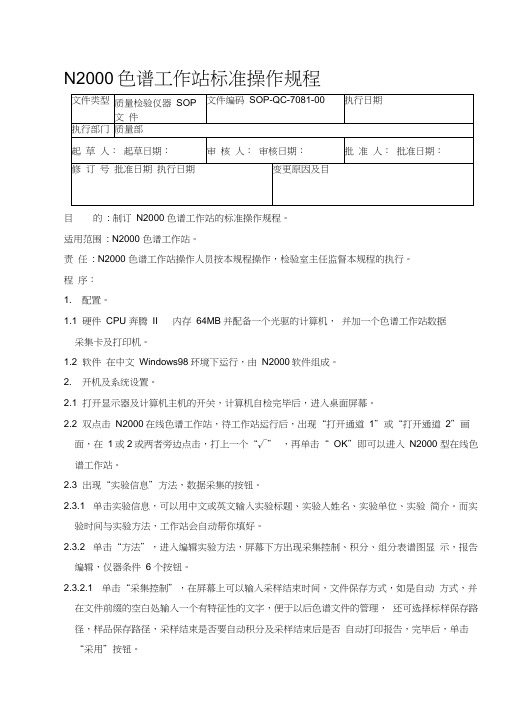
N2000色谱工作站标准操作规程目的: 制订N2000 色谱工作站的标准操作规程。
适用范围: N2000 色谱工作站。
责任: N2000 色谱工作站操作人员按本规程操作,检验室主任监督本规程的执行。
程序:1. 配置。
1.1 硬件CPU 奔腾II 内存64MB并配备一个光驱的计算机,并加一个色谱工作站数据采集卡及打印机。
1.2 软件在中文Windows98环境下运行,由N2000软件组成。
2. 开机及系统设置。
2.1 打开显示器及计算机主机的开关,计算机自检完毕后,进入桌面屏幕。
2.2 双点击N2000在线色谱工作站,待工作站运行后,出现“打开通道1”或“打开通道2”画面,在1或2或两者旁边点击,打上一个“√” ,再单击“ OK”即可以进入N2000 型在线色谱工作站。
2.3 出现“实验信息”方法,数据采集的按钮。
2.3.1 单击实验信息,可以用中文或英文输入实验标题、实验人姓名、实验单位、实验简介。
而实验时间与实验方法,工作站会自动帮你填好。
2.3.2 单击“方法”,进入编辑实验方法,屏幕下方出现采集控制、积分、组分表谱图显示,报告编辑,仪器条件 6 个按钮。
2.3.2.1 单击“采集控制”,在屏幕上可以输入采样结束时间,文件保存方式,如是自动方式,并在文件前缀的空白处输入一个有特征性的文字,便于以后色谱文件的管理,还可选择标样保存路径,样品保存路径,采样结束是否要自动积分及采样结束后是否自动打印报告,完毕后,单击“采用”按钮。
2.3.2.2 单击“积分”,在屏幕上可以选择积分参量(面积或高度),积分方法(归一法内标法,外标法等。
)在还可插入、删除修改分析参数,包括峰宽斜率、样品重量、漂移、最小面积、时间变参、锁定时间、停止时间,当修改这些参数后,再单击“OK”退出,最后单击“采用”,整个“积分”编辑完毕。
2.3.2.3 单击“组分”,在屏幕上单击“谱图”按钮,在此对话框中选择一个谱图文件,单击打开按钮。
色 谱 仪 操 作 流 程
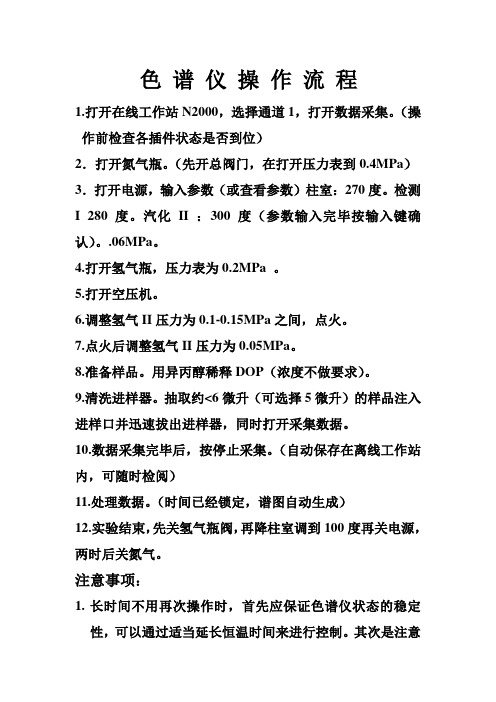
色谱仪操作流程
1.打开在线工作站N2000,选择通道1,打开数据采集。
(操作前检查各插件状态是否到位)
2.打开氮气瓶。
(先开总阀门,在打开压力表到0.4MPa)3.打开电源,输入参数(或查看参数)柱室:270度。
检测I 280度。
汽化II :300度(参数输入完毕按输入键确认)。
.06MPa。
4.打开氢气瓶,压力表为0.2MPa 。
5.打开空压机。
6.调整氢气II压力为0.1-0.15MPa之间,点火。
7.点火后调整氢气II压力为0.05MPa。
8.准备样品。
用异丙醇稀释DOP(浓度不做要求)。
9.清洗进样器。
抽取约<6微升(可选择5微升)的样品注入进样口并迅速拔出进样器,同时打开采集数据。
10.数据采集完毕后,按停止采集。
(自动保存在离线工作站内,可随时检阅)
11.处理数据。
(时间已经锁定,谱图自动生成)
12.实验结束,先关氢气瓶阀,再降柱室调到100度再关电源,两时后关氮气。
注意事项:
1.长时间不用再次操作时,首先应保证色谱仪状态的稳定
性,可以通过适当延长恒温时间来进行控制。
其次是注意
清理色谱。
可以尝试先用溶剂,后加样品。
操作方法按流程进行。
其骨目的是为了避免柱内残留杂质对样品的污染。
2.每次试验都要求数据完全采集完毕再可以停止采集,以保
证色谱柱内没有残留试样。
3.谱图中纵坐标电压值的设置,只要调整谱图比例,对测试
结果无也影响。
N2000色谱工作站操作规程

N2000色谱工作站外标法操作规程1:双击桌面『N2000色谱工作站』打开你仪器所连接的通道。
2:在实验信息的界面里面输入:『实验标题』『实验人姓名』『实验单位』。
3:单击在状态下进样。
在做样情况下可以调节,。
达到视觉的最佳效果。
注意在调节『电压范围』,『时间范围』时不影响样品含量。
4:等样品做完以后,单击。
记住工作站最上方的保存路径。
5:单击,单击工作站下方的键。
6:选择方法。
例如。
单击。
7:单击工作站下面的,单击。
按照样品的保存路径打开你所做的谱图。
8:单击键,输入你所需要几个峰的组分名。
输完以后单击9:单击键,单击输入样品含量。
单击。
10:单击,再次打开样品保存路径。
单击键。
11:在这时可以看到标准曲线。
单击。
输入你的方法名称。
12:等下次做样开始时只需单击键,把需要的样品方法打开就可以。
可以直接做样品。
N2000色谱工作站内标法操作规程1:双击桌面『N2000色谱工作站』打开你仪器所连接的通道。
2:在实验信息的界面里面输入:『实验标题』『实验人姓名』『实验单位』。
3:单击在状态下进样。
在做样情况下可以调节,。
达到视觉的最佳效果。
注意在调节『电压范围』,『时间范围』时不影响样品含量。
4:等样品做完以后,单击。
记住工作站最上方的保存路径。
5:单击,单击工作站下方的键。
6:选择方法。
例如。
单击。
7:单击工作站下面的,单击。
按照样品的保存路径打开你所做的谱图。
8:单击键,输入你所需要几个峰的组分名,把内标物拖到行,在后面单击内标峰输入。
输入内表物纯度输完以后单击。
9:单击键,单击输入内标物和样品含量。
单击。
10:点击单击,再次打开样品保存路径。
单击键11:在这时可以看到标准曲线。
单击。
输入你的方法名称。
12:等下次做样开始时只需单击键,把需要的样品方法打开就可以。
可以直接做样品。
N2010色谱工作站外标法操作规程1:双击桌面『N2010色谱工作站』打开你仪器所连接的通道2:单击,单击『新建』。
输入样品名。
流程制度N2000色谱工作站

流程制度N2000色谱工作站一、N2000色谱工作站的使用流程N2000色谱工作站的使用流程分为样品准备、仪器设置、运行分析、数据处理和仪器关闭等几个主要步骤。
1.样品准备首先,根据分析要求准备样品,并将其转移到样品瓶中。
确保样品瓶上方的空气袋充气。
2.仪器设置将样品瓶安装到样品盘上,并根据需要选择合适的柱和检测器。
然后,将柱连接到液相泵和检测器,确保连接紧密并无泄漏。
3.运行分析a.打开N2000色谱工作站的电源,等待系统自检完成。
b.打开色谱软件,并进行方法设置。
设置好柱和检测器参数,例如流速、温度、波长等。
c.导入样品信息,设置进样量和进样方式。
d.启动运行,等待分析过程结束。
4.数据处理分析结束后,打开色谱软件,导出分析数据。
根据需要进行数据处理、结果判读和报告生成。
5.仪器关闭关闭N2000色谱工作站的电源,清洗柱和检测器,将样品瓶和其他耗材拆卸并妥善存放。
二、N2000色谱工作站的使用制度为保证N2000色谱工作站的正常运行和分析结果的准确性,制定以下使用制度:1.仪器操作人员应接受相关培训,并获得操作许可证。
未经许可的人员不得擅自操作仪器。
2.使用前应检查设备状态,包括电源、柱和检测器的连接情况。
如发现异常应及时进行维修或更换。
3.样品应按照操作规程准备,并在操作前进行检测和标识。
4.每次使用前,应进行仪器的预热和自检,确保仪器处于正常工作状态。
5.仪器设置应根据实验要求进行选择,确保流速、温度、波长等参数设定合理。
6.样品进样量应根据实际需要选择。
如需多次进样,应等待结果稳定后再进行下一次。
7.分析过程中,操作人员应密切关注仪器运行情况,如发现异常应及时处理,避免影响实验结果。
8.数据处理应严格按照分析软件的操作规程进行,确保结果的准确性和可靠性。
9.每次使用后,应对仪器进行清洁和维护,确保仪器的长期稳定运行。
10.长期不使用时,应将仪器进行包装和存放,防止灰尘和湿气对仪器造成损害。
N2000色谱工作站操作说明书[技巧]
![N2000色谱工作站操作说明书[技巧]](https://img.taocdn.com/s3/m/5dd44c2ca4e9856a561252d380eb6294dd8822a7.png)
N2000色谱工作站操作说明书[技巧] N2000色谱工作站操作说明书N2000色谱工作站操作说明书前言一、如何快速入门在您使用我们的N2000色谱工作站时,你想快速学会操作该系统时,并不需要每一个章节依次看下去,您可以直接进入到第二章的2(2和2(3节,根据你采用的定量分析方法不同参照第九章、第十章及十一章进行操作。
二、 N2000工作站的结构我们根据生产实际需要将N2000色谱工作站分别设计开发了在线和离线色谱工作站两大块。
前者特点: N2000在线工作站根据进样采集到的实验信息,记录信号并对其进行处理,判别信号并计算和输出实验结果;后者的区别在于它无采样功能,其侧重点在于对数据进行后处理。
创建时间:3/1/2001 2:56 PM 浙江大学智能信息工程研究所第 1 页共 86 页N2000色谱工作站操作说明书目录第一章简介 (6)1(1 N2000 色谱工作站对计算机的要求......................................6 1(2 N2000色谱工作站主要性能与技术指标 (6)1(2(1 整机性能 (6)1(2(2 峰处理能力 (6)1(2(3 谱峰定性鉴别方法.........................................................6 1(2(4 积分参量 (6)1(2(5 定量计算方法 (6)第二章安装与卸载N2000型色谱工作站......................................7 2(1 N2000工作站的安装.........................................................7 2(1(1 硬件的安装 (7)2(1(2 软件的安装 (9)2(2 N2000在线色谱工作站操作步骤…………………………………..13 2(3 N2000工作站标准操作步骤(( (( ((((((((((((((((((((((((((((14 第三章N2000型色谱工作站的有关概念 (17)3(1 本工作站需用到的部分色谱专业术语 (17)3(1(1 色谱图的有关概念........................................................17 3(1(2 峰处理参数.. (17)3(2 色谱处理的相关概念........................................................17 3(2(1 数据采集.. (17)3(2(2 积分 (17)3(2(3 定量 (18)3(2(4 校准 (18)3(2(5 报告 (18)3(3 本工作站的特有概念介绍..................................................18 3(3(1 方法.. (18)3(3(2 组分表 (18)3(3(3 谱图DAT文件 (18)3(3(4 ORG文件 (19)3(3(5 MDY文件 (19)3(3(6 实验日志 (19)3(3(7 手动积分事件表........................................................19 3(4 本工作站通用的文件操作方式.. (19)3(4(1 方法的加载 (19)3(4(2 方法的保存 (19)3(4(3 方法的另存 (19)3(4(4 方法的缺省 (19)3(4(5 谱图的打开 (19)3(4(6 谱图的保存 (19)3(5 本工作站通用的谱图操作方式............................................19 3(5(1 谱图的放大 (19)创建时间:3/1/2001 2:56 PM 浙江大学智能信息工程研究所第 2 页共 86 页N2000色谱工作站操作说明书3(5(2 谱图的缩小 (19)3(5(3 谱图的拖动 (19)3(5(4 选择一个色谱峰.........................................................19 3(5(5 选择一个时间段.........................................................19 3(5(6 谱图的全量程显示 (19)3(5(7 谱图的自动显示.........................................................19 3(5(8 范围不变 (19)第四章N2000在线色谱工作站系统介绍 (20)4(1 概述 (20)4(2 主菜单 (20)4(2(1 主菜单 (20)4(2(1(1 方法菜单 (20)4(2(1(2 报告菜单 (23)4(2(1(3 系统设置菜单………………………………………………..24 4(2(1(4 窗口菜单 (25)4(2(1(5 帮助菜单 (25)4(3 工具栏 (26)4(3(1 缺省工具栏 (26)4(3(2 打开工具栏 (26)4(3(3 保存工具栏 (26)4(3(4 另存工具栏 (26)4(3(5 编辑工具栏 (26)4(3(6 1通道工具栏 (26)4(3(7 2通道工具栏 (26)4(3(8 窗口排列工具栏..........................................................26 4(3(9 日志工具栏. (26)4(4 采样通道窗口 (27)4(4(1 实验信息 (27)4(4(2 方法 (27)4(4(2(1 采样控制介绍.........................................................28 4(4(2(2 积分 (28)4(4(2(2(1 积分参量的选择..................................................28 4(4(2(2(2 积分方法的选择..................................................29 4(4(2(2(3 积分参数的选择.. (29)4(4(3 组分表的编辑 (29)4(4(4 谱图显示设置 (33)4(4(5 报告编辑 (33)4(4(6 仪器条件的输入…………………………………………………..37 第五章N2000离线色谱工作站操作说明 (38)5(1 定制报告 (39)5(2 比较谱图 (43)5(2(1 谱图的分开与合并………………………………………………..43 5(2(2 谱图的对齐 (43)创建时间:3/1/2001 2:56 PM 浙江大学智能信息工程研究所第 3 页共 86 页N2000色谱工作站操作说明书5(2(3 谱图的相加减 (44)5(3 手动积分 (44)5(3(1 手动画基线 (45)5(3(2 强制改变峰 (45)5(3(3 移动起/终点 (45)5(3(4 增加/删除分割线.........................................................45 5(3(5 添加峰.. (45)5(3(6 前/后向水平基线..........................................................45 5(3(7 添加/删除负峰. (45)5(4 手动积分事件表 (45)5(5 模似显示 (46)第六章第一次进样示例 (47)6(1 进入工作站 (47)6(2 串行口设置 (47)6(3 通道的选择 (48)6(4 采样控制设置 (48)6(5 进标样 (50)第七章实验方法的编辑...........................................................51 7(1 实验信息的编辑 (51)7(2 方法的选择 (51)7(2(1 采样控制的设置 (52)7(2(2 积分方法及参数的编辑.................................................54 7(2(2(1 积分方法的选择......................................................54 7(2(2(2 积分参数的选择.......................................................54 7(3 组分表的编辑 (55)7(4 谱图显示的编辑 (55)7(5 实验报告的编辑 (55)7(6 仪器条件的设置 (55)第八章校正 (56)8(1 校正原理 (56)8(1(1 校正类型 (56)8(1(2 介绍系统校正............................................................56 8(1(3 建立一个校正方法 (57)8(2 校正方法 (59)8(2(1 采集标样校正 (59)8(2(2 单运行校正 (62)8(2(3 加入标样校正(多点) (63)8(2(4 加入樯样校正(单点) (63)8(4 观察峰校正曲线 (63)8(5 积分参数项 (64)第九章用面积归一法做一个样品………………………………….…..66 第十章在在线色谱工作站中用内标法测试样品 (68)第十一章用面积外标法做一个样品 (75)创建时间:3/1/2001 2:56 PM 浙江大学智能信息工程研究所第 4 页共 86 页N2000色谱工作站操作说明书第十二章 N2000色谱工作站日常维护 (83)第十三章 N2000工作站服务指南 (84)创建时间:3/1/2001 2:56 PM 浙江大学智能信息工程研究所第 5 页共 86 页N2000色谱工作站操作说明书第一章简介谢谢您购买我们的色谱数据工作站,为了保证您的正确操作,请详细阅读这本说明书,其中介绍了工作站的主要性能与技术指标、安装、卸载、调试及操作示例等方面的情况。
(整理)N2000色谱工作站标准操作规程及谱图处理.

N2000色谱工作站标准操作规程目的:制订N2000色谱工作站的标准操作规程。
适用范围: N2000色谱工作站。
责任: N2000色谱工作站操作人员按本规程操作,检验室主任监督本规程的执行。
程序:1. 配置。
1.1 硬件 CPU奔腾II 内存64MB并配备一个光驱的计算机,并加一个色谱工作站数据采集卡及打印机。
1.2 软件在中文Windows98环境下运行,由N2000软件组成。
2. 开机及系统设置。
2.1 打开显示器及计算机主机的开关,计算机自检完毕后,进入桌面屏幕。
2.2 双点击N2000在线色谱工作站,待工作站运行后,出现“打开通道1”或“打开通道2”画面,在1或2或两者旁边点击,打上一个“√”,再单击“OK”即可以进入N2000型在线色谱工作站。
2.3 出现“实验信息”方法,数据采集的按钮。
2.3.1 单击实验信息,可以用中文或英文输入实验标题、实验人姓名、实验单位、实验简介。
而实验时间与实验方法,工作站会自动帮你填好。
2.3.2 单击“方法”,进入编辑实验方法,屏幕下方出现采集控制、积分、组分表谱图显示,报告编辑,仪器条件6个按钮。
2.3.2.1单击“采集控制”,在屏幕上可以输入采样结束时间,文件保存方式,如是自动方式,并在文件前缀的空白处输入一个有特征性的文字,便于以后色谱文件的管理,还可选择标样保存路径,样品保存路径,采样结束是否要自动积分及采样结束后是否自动打印报告,完毕后,单击“采用”按钮。
2.3.2.2单击“积分”,在屏幕上可以选择积分参量(面积或高度),积分方法(归一法内标法,外标法等。
)在还可插入、删除修改分析参数,包括峰宽斜率、样品重量、漂移、最小面积、时间变参、锁定时间、停止时间,当修改这些参数后,再单击“OK”退出,最后单击“采用”,整个“积分”编辑完毕。
2.3.2.3单击“组分”,在屏幕上单击“谱图”按钮,在此对话框中选择一个谱图文件,单击打开按钮。
打开目标谱图文件后,按下shift键,再单击所要计算的色谱锋,然后单击插入按钮,弹出一个对话窗口,在上面可以输入参数,包括组分名,范围及是否有内标峰,再点电击“确定”同理单击删除和修改按钮,可以删除或修改已输入的组分信息。
- 1、下载文档前请自行甄别文档内容的完整性,平台不提供额外的编辑、内容补充、找答案等附加服务。
- 2、"仅部分预览"的文档,不可在线预览部分如存在完整性等问题,可反馈申请退款(可完整预览的文档不适用该条件!)。
- 3、如文档侵犯您的权益,请联系客服反馈,我们会尽快为您处理(人工客服工作时间:9:00-18:30)。
的最大及最小值,显示颜色,注释内容(一般是保留时间)。最后单
击采用。
2.3.2.5单击“报告编辑”在此屏幕可以根据不同需要设计编辑报告菜
单打印出来。
2.3.2.5.1单击谱图尺寸,可输入谱图需要的大小。
2.3.2.5.2单击实验信息,可选择实验人姓名、实验单位、实验日期、
下相应通道的遥控开关法。 2.3.3.1当设置的停止时间到了或单击停止采样时,工作站会自动将图
谱及实验信息保存在早已设置好的文件保存方式而生成的ORG文件和 相应DAT数据文件里。当不需要保存谱图时,可单出放弃采集即可。 2.3.3.2此屏幕还设置查看基线,斜率测试、电压范围、时间范围、零 点校正。只可单击相应的按钮或输入相应数值即可。 2.3.4打印报告,确信接通了打印机开关,装上打印纸点击屏幕上打 印,即可打印报告。 3.关机 3.1确信查看基线及数据采集停止后,点击右上角关闭按钮“×”,即 退出N2000色谱工作站。 3.2点击windows98桌面左下角“开始”菜单,单击关闭系统,再点击关 闭计算机,并点击确定,当屏幕上出现“你可以安全关闭计算 机”时,关闭主机和显示器开关及打印机开关。 3.3按照LC-10AD高效液相色谱仪标准操作规程关闭色谱仪。 3.4使用完毕后填写使用登记。
手动积分的各个功能使用方法如下:您必须先用鼠标按下手动积分按钮,或者选中积 分菜单中的手动积分功能,等到手动积分的各子功能按钮弹出(如图9-9所示),然后 您可以按照色谱工作站在谱图下方给出的提示,用鼠标单击所需功能按钮,使该按钮 按下,并在谱图上选择所需想改变的目标点以及改动以后的点即可。具体各功能的操 作如下: 图9-9 9.3.1手动画基线 :用鼠标按下手动画基线按钮或在菜单上选中该功能,然后用鼠标分别在色谱图上单 击选择所需改变色谱峰基线的起点及终点,工作站即自动在按您所给出的两个点之间 画一条基线,并强制按这条线计算出该色谱峰的面积。
路径,采样结束是否要自动积分及采样结束后是否自动打印报告,完
毕后,单击“采用”按钮。
操作标准----质量管理
文件名称
N2000色谱工作站 标准操作规程
SOP-QC-
编码
7081-00
页数
3-2
2.3.2.2单击“积分”,在屏幕上可以选择积分参量(面积或高度), 积分方法(归一法内标法,外标法等。)在还可插入、删除修改分析 参数,包括峰宽斜率、样品重量、漂移、最小面积、时间变参、锁定 时间、停止时间,当修改这些参数后,再单击“OK”退出,最后单 击“采用”,整个“积分”编辑完毕。
点击采用按钮。接着曲线校正,单击校正按钮,出现另一对话框,在
此对话框中,单击组分含量,又在此对话框中,输入含量(样品与标
准),单击OK退出,再点击加入标样按钮,在此对话框中,选择一个
标样图谱文件,点击打开按钮即可。同时还可以输入另一组组分含
量,并加入标样,其操作与第一组组分含量输入相同,单击校正完毕
N2000色谱工作站标准操作规程
文件类 质量检验仪器 文件编 SOP-QC-7081- 执行日
型 SOP文件
码 00
期
执行部 质量部
门
起 草 人:
审 核 人:
批 准 人:
起草日期:
审核日期:
批准日期:
修订号
批准日期
执行 变更原因及目
日期
:
目 的:制订N2000色谱工作站的标准操作规程。 适用范围: N2000色谱工作站。 责 任: N2000色谱工作站操作人员按本规程操作,检验室主任监督本
/删除负峰
:用鼠标按下添加负峰(或删除负峰)按钮或在菜单上选中该功能,然后用鼠标分别 在色谱图上单击选择所需添加负峰(或删除负峰)的起点及终点,工作站即自动在按 您所给出的两个点之间添加负峰(或删除负峰),并强制按这条线计算出该色谱峰的 面积。
9.4手动积分事件表 所谓手动积分事件表就是色谱工作站自动将您所做的每一步手动积分操作都记录在一 个表格中,这就是手动积分事件表,如图9-10所示。通过手动积分事件表,您不仅可 以清楚地看到每一次手动积分的积分内容,时间点1和时间2,而且可以先选择其中一 个手动积分事件并通过点击删除按钮将该事件删除,或者通过点击清除按钮将所有的 手动积分事件全部清除。
规程的执行。 程 序: 1. 配置。 1.1 硬件 CPU奔腾II 内存64MB并配备一个光驱的计算机,并加一个
色谱工作站数据采集卡及打印机。 1.2 软件 在中文Windows98环境下运行,由N2000软件组成。 2. 开机及系统设置。 2.1 打开显示器及计算机主机的开关,计算机自检完毕后,进入桌面屏
操作标准----质量管理
文件名称
N2000色谱工作站 标准操作规程
SOP-QC-
编码
7081-00
页数
3-3
览页的大小。并可上下翻页。 2.3.2.6单击“仪器条件”可选择仪器(液相色谱仪)、型号、检测
器、流量柱温等。就可完成实验方法编辑。 2.3.3单击“数据采集”有四种数据采集方法,一般采用最简单的是按
手动积分
实际分析中由于有时的样品十分复杂,实验室所用的色谱分离技术无法达到较理想的 分离状况,虽然N2000色谱数据工作站采用了国际上最先进的算法对色谱信号进行智 能鉴别,但作为一个软件产品,要百分之百准确地差别出峰的起点.终点与峰的类 型,仍然具有一定的难度,于是我们工作站就提供了一个人工对色谱峰的识别进行补 充处理的工具,这就是手动积分。手动积分是对工作站智能自动判别的一种合理补 充。 手动积分有手动画基线,设置峰类型(单峰/重叠峰/拖尾峰),移动峰起点与结束 点,增加分割线/删除分割线,添加峰,设置水平基线,添加负峰及删除负峰等几 种。
2.3.2.3单击“组分”,在屏幕上单击“谱图”按钮,在此对话框中选 择一个谱图文件,单击打开按钮。打开目标谱图文件后,按下shift 键,再单击所要计算的色谱锋,然后单击插入按钮,弹出一个对话窗 口,在上面可以输入参数,包括组分名,范围及是否有内标峰,再点 电击“确定”同理单击删除和修改按钮,可以删除或修改已输入的组 分信息。最后单击“OK”按钮,另外,还可以点击全选按钮,工作站 即自动将所有的谱峰信息列在组分表内,可输入组分名,待输完后,
幕。 2.2 双点击N2000在线色谱工作站,待工作站运行后,出现“打开通道
1”或“打开通道2”画面,在1或2或两者旁边点击,打上一 个“√”,再单击“OK”即可以进入N2000型在线色谱工作站。 2.3 出现“实验信息”方法,数据采集的按钮。 2.3.1 单击实验信息,可以用中文或英文输入实验标题、实验人姓名、 实验单位、实验简介。而实验时间与实验方法,工作站会自动帮你填
实验简介。
2.3.2.5.3单击页首/页脚,可在页首或页脚输入需要增加内容。
2.3.2.5.4单击报告内容,可选择积分方法、积分表、时间程序表、组
分表、积分结果。
2.3.2.5.5单击谱图显示,可选择网格显示,基线显示,注释内容(包
括洋名,峰高保留时间,含量,峰面积和无注释)另外,窗口左上角
还有三个按钮可扶速选择预
拖尾峰处理
9.3.3 移动起点 /移动结束点 :用鼠标按下移动起点(或结束点)按钮或在菜单上选中该功能,然后依下方的提示
用鼠标在色谱图上单击在移动的目标峰,然后用鼠标单击选择新的起点(或结束点) 9.3.4 增加分割线
/删除分割线 :用鼠标按下增加分割线按钮或在菜单上选中该功能,然后用鼠标在色谱图上单击选 择所要添加分割线的位置,工作站即自动在您所选的位置强制添加一条分割线。如果 您要想删除分割线,则在用鼠标按下删除分割线按钮或在菜单上选中该功能后,必须 用鼠标在色谱图上单击选择所要删除分割线的起点与终点位置。
9.3.5 添加峰 /删除峰 :用鼠标按下添加峰按钮或在菜单上选中该功能,然后用鼠标分别在色谱图上单击选 择所要添加色谱峰的起点与结束点。
9.3.6 前向水平基线
/后向水平基线
:用鼠标按下前向(或后向水平基线)按钮或在菜单上选中该功能,然后用鼠标分别 在色谱图上单击选择所需改变色谱峰水平基线的起点与结束点,工作站即自动在的选 两点处连接成一条水平线。 9.3.7添加负峰
好。
2.3.2 单击“方法”,进入编辑实验方法,屏幕下方出现采集控制、积
分、组分表谱图显示,报告编辑,仪器条件6个按钮。
2.3.2.1单击“采集控制”,在屏幕上可以输入采样结束时间,文件保
存方式,如是自动方式,并在文件前缀的空白处输入一个有特征性的
文字,便于以后色谱文件的管理,还可选择标样保存路径,样品保存
9.3.2强制改变峰类型(单峰 /重叠峰 /拖尾峰 :用鼠标按下强制为单峰按钮或在菜单上选中该功能,然后用鼠标分别在色谱图上单 击选择所需改变色谱峰类型的起点及终点,工作站即按您的要求对所选时间段内的色 谱峰强制以单峰重新进行积分。如图所示。强制为重叠峰与强制为拖尾峰的操作与强 制为单峰一样。 重叠峰处理 单峰处理
